U ovom vodiču možete pronaći informacije o Automatskom fakturiranju, uključujući mogućnost postavljanja automatskog slanja, numeriranja računa ili sadržaja fakture. Automatsko fakturiranje je Premium značajka dostupna uz Business Premium Paket.
1. Idealan prvi korak je postavljanje podataka o vlasniku e-trgovine. U detaljima projekta odaberite Postavke e-trgovine, a zatim Kontaktne informacije.
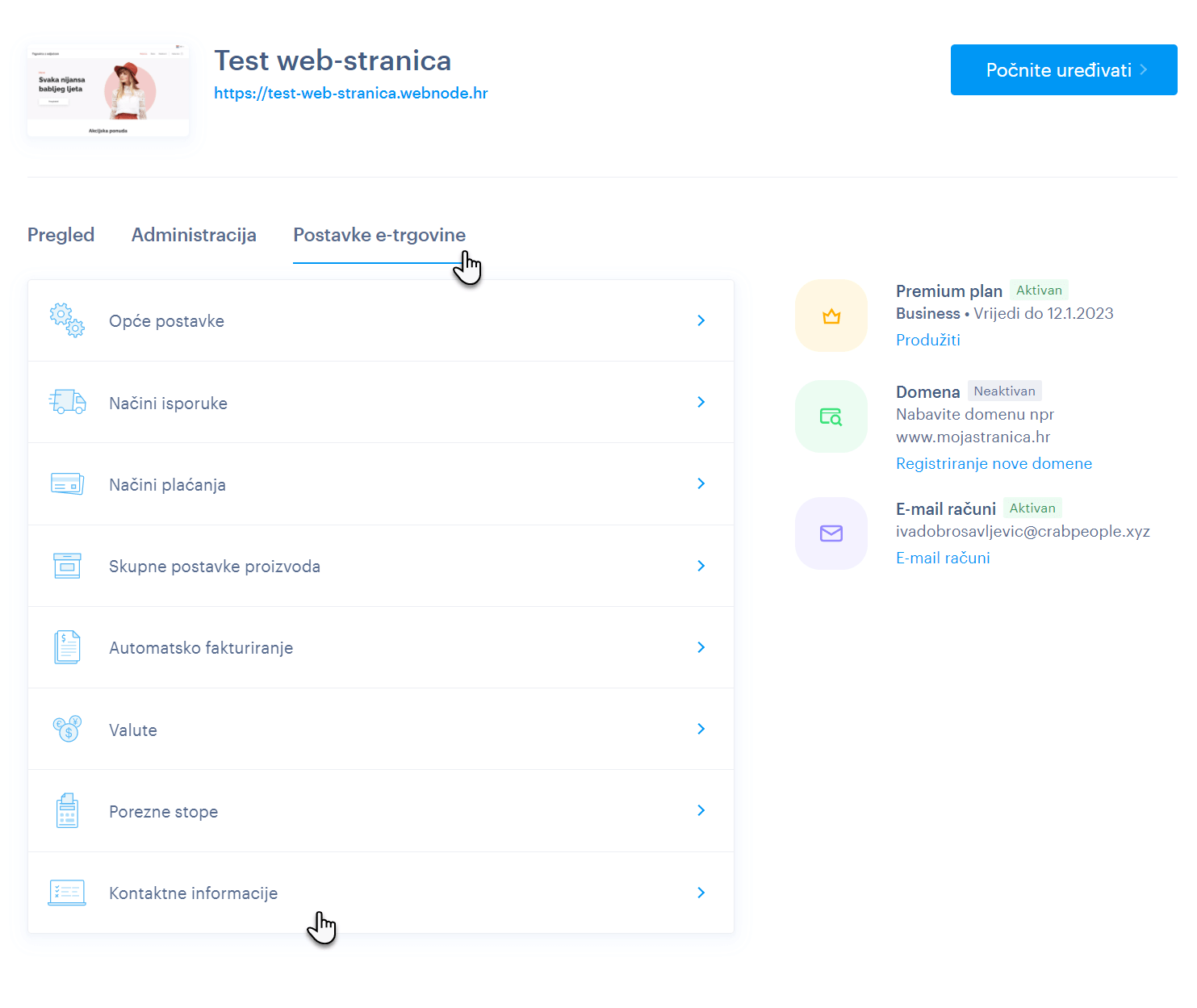
2. Ovdje unesite podatke o vašoj tvrtki, ti podaci će se također prikazati na računu kao Dobavljač.
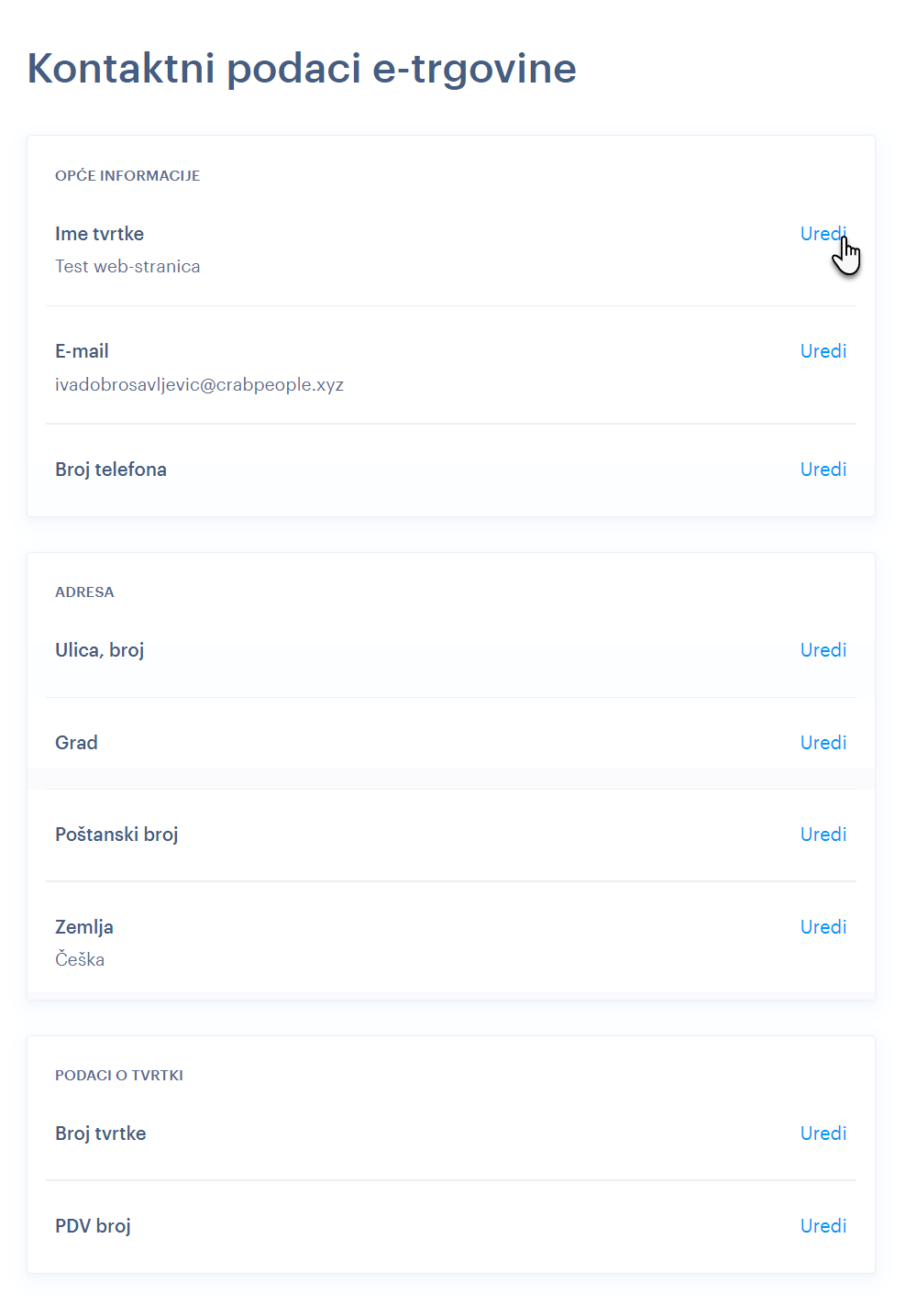
SAVJET: Ako niste obveznik PDV-a, ovi podaci su navedeni pod ID poljem na računu. Ako ste obveznik PDV-a, ovdje se pojavljuje i datum oporezive isporuke prema datumu dospijeća. Više informacija o postavkama PDV-a unutar e-trgovine možete pronaći ovdje.
3. Da biste postavili Automatsko fakturiranje, odaberite Postavke e-trgovine u detaljima projekta, a zatim Automatsko fakturiranje.
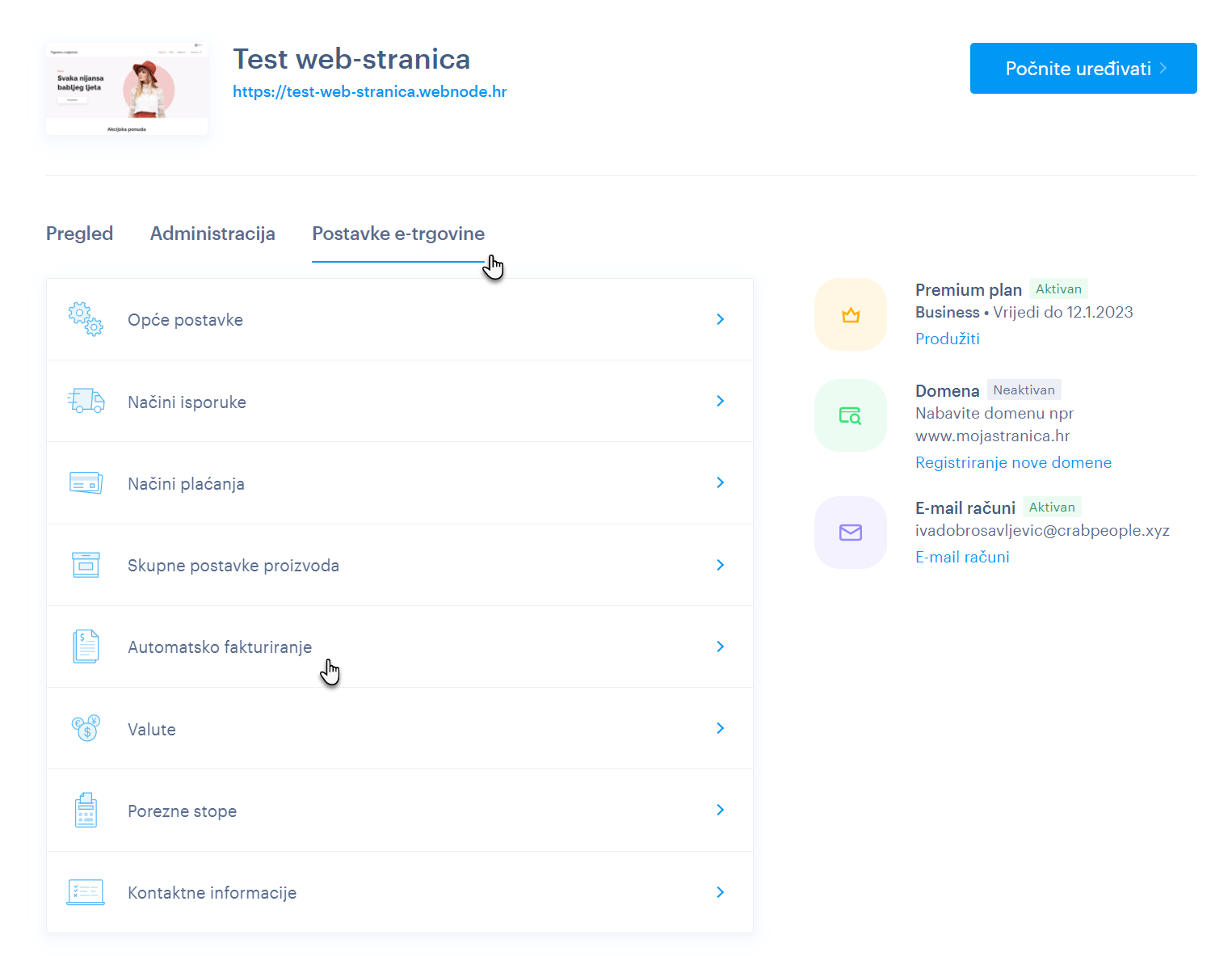
4. Ovdje možete postaviti pojedinačna svojstva fakture.
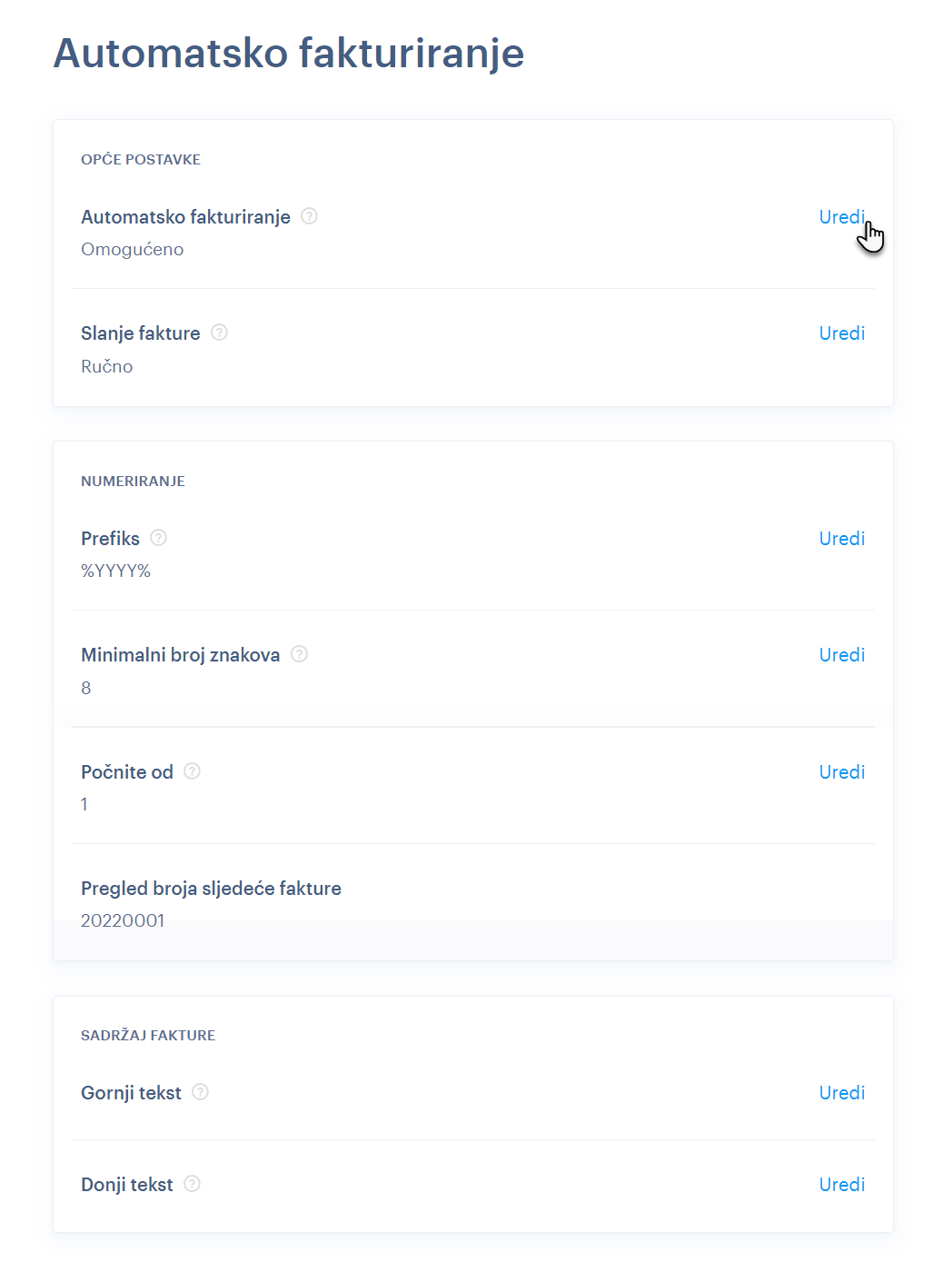
SAVJET: Faktura se uvijek šalje korisniku na jeziku na kojem je narudžba izrađena. Isto vrijedi i ako račun šaljete ručno iz odjeljka Narudžbe. Međutim, ako ručno preuzmete fakturu na svoje računalo, faktura će biti na jeziku projekta.
Opcije za postavljanje automatskog fakturiranja
Opće postavke
Automatsko fakturiranje
Ovdje možete onemogućiti ili omogućiti funkciju automatskog fakturiranja. Ako je značajka isključena, fakture se ne kreiraju i nema informacija u vezi s fakturom u upravljanju narudžbama. Stoga, ako koristite neki drugi (vanjski) sustav za izradu računa, možete ostaviti funkciju isključenom.
Slanje faktura
U ovom trenutku možete uključiti ili isključiti automatsko slanje računa kupcima e-trgovine. Ako je omogućeno automatsko slanje, račun će biti poslan automatski nakon što se narudžba označi kao plaćena.
VAŽNO: U slučaju plaćanja narudžbe karticom, plaćanje se vrši odmah nakon kreiranja narudžbe te se generira i odmah šalje faktura. Kao dio druge vrste plaćanja (kao što je bankovni prijenos), faktura se ne šalje dok narudžbu ne označite kao plaćenu.
Ako je funkcija isključena, korisniku je moguće poslati račun samo pomoću gumba u detaljima narudžbe.
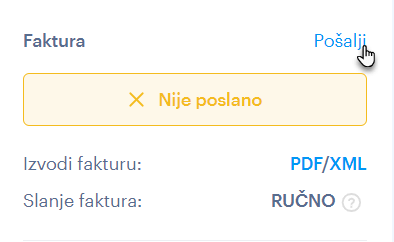
SAVJET: Tijekom automatskog slanja, PDF datoteka će biti poslana kao dio e-maila naloga za plaćanje. U sklopu Ručnog slanja računa bit će poslana vaš vlasititi email s PDF datotekom. Više informacija o funkciji automatskog uređivanja emaila možete pronaći ovdje.
Numeriranje
Prefiks
U ovom trenutku postavljate oblik numeriranja računa. Ovdje možete koristiti bilo koje brojeve ili slova (ali ne posebne znakove kao što su zarezi ili točke) kao i konstantu (oznaku za automatski unos datuma).
Jedini poseban znak koji se može umetnuti je "%", jer on definira upotrebu konstante. Za konstante možete koristiti:
% GG %% MM %% DD% (cijeli trenutni datum, na primjer 14.09.2021. prikazan je u obliku 210914)
% GGGG% (tekuća godina, kao što je 2021.)
% YY% (tekuća godina u skraćenom obliku, na primjer godina 2021. prikazana je kao 21)
% MM% (tekući mjesec, kao što je rujan, bit će prikazan kao 09)
% DD% (trenutni dan, kao što je 5. dan u mjesecu pojavit će se kao 05)
Minimalni broj znakova
Ovdje možete postaviti duljinu brojčanog koda, odnosno naziv računa. Maksimalna duljina numeriranja računa ograničena je na 12 znakova – ovaj broj broji cijeli prefiks (ručno unesena slova ili brojke + konstante).
Početi od
Ovaj odjeljak služi za postavljanje početnog broja unutar numeracije računa. Zadana postavka numeriranja je od 1. Općenito, preporučujemo da ne mijenjate ovu vrijednost – međutim, ako ste prethodno kreirali fakture (na primjer u drugom sustavu) i želite nastaviti unutar našeg sustava, možete promijeniti početni broj .
VAŽNO: Numeracija računa se automatski resetira prema unesenim konstantama. Ako se unese samo konstanta godine, numeriranje na kraju godine se poništava. Ako se unese i mjesečna konstanta, numeriranje na kraju mjeseca se poništava. Ako se unese i dnevna konstanta, numeriranje se resetira svaki dan.
Pregledajte sljedeći broj fakture
Ovaj odjeljak prikazuje oblik numeriranja računa. Ovaj će se oblik stoga automatski generirati na automatski kreiranim fakturama.
Primjer postavki numeriranja
Na primjer, u Prefiks unesite "WN% MM %% YY%" tako da se slova WN (primjer kratice Webnode) pojavljuju na početku naziva, nakon čega slijede tekući mjesec i godina u skraćenom obliku. Postavite Minimalni broj znakova na 12 i postavite polje Početak od na 15 (na primjer, jer je 14 faktura već kreirano u drugom programu). Konačni će format stoga biti "WN062100015".
Sadržaj fakture
Gornji tekst
Ovdje postavljate tekst koji će biti prikazan na vrhu računa.
Donji tekst
Tekst ispunjen u ovom trenutku prikazuje se na dnu računa.
Primjer automatski kreirane fakture
1. Broj (naziv) računa koji se uređuje u odjeljku Numeriranje.
2. Podaci o vlasniku e-trgovine iz rubrike Kontakt podaci.
3. Gornji tekst.
4. Donji tekst.
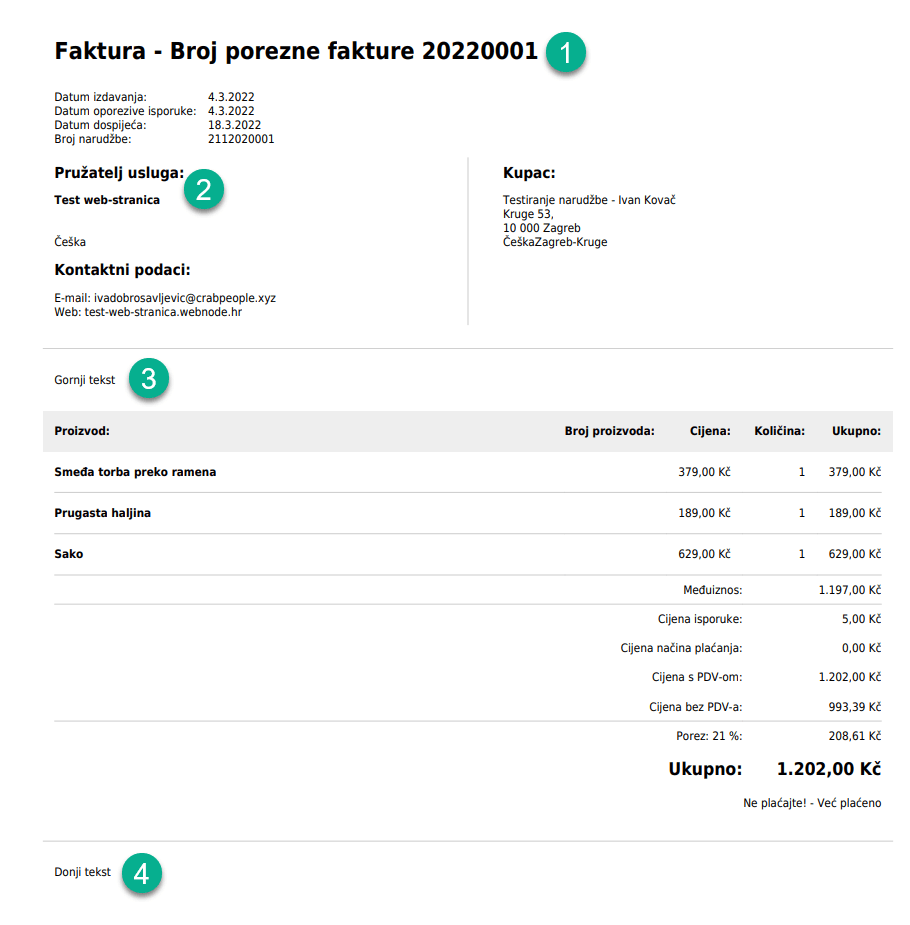
SAVJET: Ako je potrebno, možete uređivati narudžbe ili ih kreirati ručno.
SAVJET: U našem uređivaču trenutno je moguće kreirati prilično jednostavne račune za plaćanje ili neplaćanje. Za naprednije fakturiranje, kao što je obrnuta naknada i posebne vrste prekogranične trgovine, ili stvaranje korektivnih dokumenata, morat će se koristiti napredniji računovodstveni program.